实验二数字音频资源的获取、处理与应用
dsp原理与应用实验报告总结

dsp原理与应用实验报告总结DSP(Digital Signal Processing)数字信号处理是利用数字技术对信号进行处理和分析的一种方法。
在本次实验中,我们探索了DSP的原理和应用,并进行了一系列实验以验证其在实际应用中的效果。
以下是对实验结果的总结与分析。
实验一:数字滤波器设计与性能测试在本实验中,我们设计了数字滤波器,并通过性能测试来评估其滤波效果。
通过对不同类型的滤波器进行设计和实现,我们了解到数字滤波器在信号处理中的重要性和应用。
实验二:数字信号调制与解调本实验旨在通过数字信号调制与解调的过程,了解数字信号的传输原理与方法。
通过模拟调制与解调过程,我们成功实现了数字信号的传输与还原,验证了调制与解调的可行性。
实验三:数字信号的傅里叶变换与频谱分析傅里叶变换是一种重要的信号分析方法,可以将信号从时域转换到频域,揭示信号的频谱特性。
本实验中,我们学习了傅里叶变换的原理,并通过实验掌握了频谱分析的方法与技巧。
实验四:数字信号的陷波滤波与去噪处理陷波滤波是一种常用的去除特定频率噪声的方法,本实验中我们学习了数字信号的陷波滤波原理,并通过实验验证了其在去噪处理中的有效性。
实验五:DSP在音频处理中的应用音频处理是DSP的一个重要应用领域,本实验中我们探索了DSP在音频处理中的应用。
通过实验,我们成功实现了音频信号的降噪、均衡和混响处理,并对其效果进行了评估。
实验六:DSP在图像处理中的应用图像处理是另一个重要的DSP应用领域,本实验中我们了解了DSP在图像处理中的一些基本原理和方法。
通过实验,我们实现了图像的滤波、边缘检测和图像增强等处理,并观察到了不同算法对图像质量的影响。
通过以上一系列实验,我们深入了解了DSP的原理与应用,并对不同领域下的信号处理方法有了更深刻的认识。
本次实验不仅加深了我们对数字信号处理的理解,也为日后在相关领域的研究与实践提供了基础。
通过实验的结果和总结,我们可以得出结论:DSP作为一种数字信号处理的方法,具有广泛的应用前景和重要的实际意义。
实验二声音信号的获取与处理
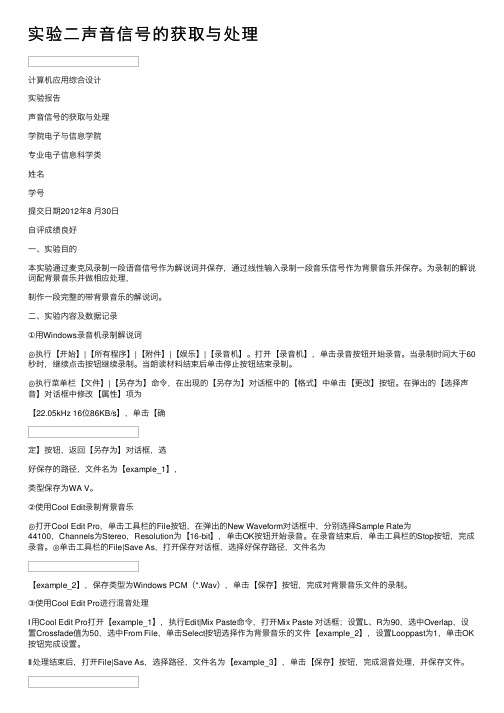
实验⼆声⾳信号的获取与处理计算机应⽤综合设计实验报告声⾳信号的获取与处理学院电⼦与信息学院专业电⼦信息科学类姓名学号提交⽇期2012年8 ⽉30⽇⾃评成绩良好⼀、实验⽬的本实验通过麦克风录制⼀段语⾳信号作为解说词并保存,通过线性输⼊录制⼀段⾳乐信号作为背景⾳乐并保存。
为录制的解说词配背景⾳乐并做相应处理,制作⼀段完整的带背景⾳乐的解说词。
⼆、实验内容及数据记录①⽤Windows录⾳机录制解说词◎执⾏【开始】|【所有程序】|【附件】|【娱乐】|【录⾳机】。
打开【录⾳机】,单击录⾳按钮开始录⾳。
当录制时间⼤于60秒时,继续点击按钮继续录制。
当朗读材料结束后单击停⽌按钮结束录制。
◎执⾏菜单栏【⽂件】|【另存为】命令,在出现的【另存为】对话框中的【格式】中单击【更改】按钮。
在弹出的【选择声⾳】对话框中修改【属性】项为【22.05kHz 16位86KB/s】,单击【确定】按钮,返回【另存为】对话框,选好保存的路径,⽂件名为【example_1】,类型保存为WA V。
②使⽤Cool Edit录制背景⾳乐◎打开Cool Edit Pro,单击⼯具栏的File按钮,在弹出的New Waveform对话框中,分别选择Sample Rate为44100,Channels为Stereo,Resolution为【16-bit】,单击OK按钮开始录⾳。
在录⾳结束后,单击⼯具栏的Stop按钮,完成录⾳。
◎单击⼯具栏的File|Save As,打开保存对话框,选择好保存路径,⽂件名为【example_2】,保存类型为Windows PCM(*.Wav),单击【保存】按钮,完成对背景⾳乐⽂件的录制。
③使⽤Cool Edit Pro进⾏混⾳处理Ⅰ⽤Cool Edit Pro打开【example_1】,执⾏Edit|Mix Paste命令,打开Mix Paste 对话框;设置L、R为90,选中Overlap,设置Crossfade值为50,选中From File,单击Select按钮选择作为背景⾳乐的⽂件【example_2】,设置Looppast为1,单击OK 按钮完成设置。
《数字音频技术》课程标准

《数字音频技术》课程标准课程名称数字音频技术英文名称Digital Audio Technology课程编号30320109适用专业计算机多媒体技术课程定位职业技术课总学时64 学分 4考核办法考查先修课程《多媒体技术基础》开课系部(单位)计算机科学与技术系,数字媒体教研室编写者付一君编写时间2009年6月26日审核者李勇审核时间2009年6月29日系教学指导委员会杨瑞良审核时间2009年7月14日一、课程性质与任务数字音频技术是计算机多媒体技术的重要内容,在多媒体产品不可缺少的元素。
数字音频最主要的是我们如何根据实际的需求来采集声音、处理声音、编辑声音和合成声音等。
本门课程的实践性较强,教学的目的在于如何进行有效的声音处理与合成,使学生掌握数字声音的特性和相关技术要点。
本课程作为计算机多媒体技术专业的一门职业技术课,学生实际动手的能力要求较高,同时提高学生的声音的认识能力,以及学生多声音的鉴赏能力。
在教学的过程中,以赏析和实际操作相结合,这样可以较快的提高学生对声音的认识能力和接受速度。
通过案例教学,分解步骤,化难为易,深入浅出地介绍相关理论知识和操作技术。
最后学生能够独立完成相关的项目制作。
同时为后续课程《影视广告创意设计与制作》打下基础。
二、课程教学目标1.知识目标:1)了解声音基本知识;2)掌握Adobe Audition3.0视频编辑技术;3)掌握声音文件收集与采集技术;4)掌握声音编辑技术;5)掌握声音的处理与合成技术。
2.能力目标:1)具备数字声音的基本属性和后期声音编辑的基本流程相关的知识;2)具备Adobe Audition 3.0声音处理软件的基本操作能力;3)具备声音的特殊效果处理能力;4)具备独立完成相关的声音项目作品。
三、授课内容和学时安排每周4学时,共64学时。
1.教学内容(打 * 号为重点讲授部分)。
表中学时分配学时为:讲课学时+实验学时。
专题题目学时主要内容及要求声音基础2声音基础知识、数字声音的由来、数字声音的分类、数字声音的常见格式、MIDI。
数字音频资源的获取

实验数字音频资源的获取、处理及应用【实验目的】1.了解数字音频资源的常用格式2.学会数字音频资源的获取方法3.能够对数字音频资源进行简单的加工处理【实验类型】验证型实验【实验环境】1.能够连接Internet的多媒体计算机;2.耳麦;3.Audition等软件。
【实验任务】运用本实验中学习的数字音频获取与处理技术,制作自己课件中所需的音频资源。
要求做到:1. 根据所要表达的要求,设计好相应的音频资源,如配音、音效或背景音乐等。
2. 采取多种音频素材获取方法获取音频素材(网络下载、自己录制或音频片段截取),并用Audition音频处理软件对获取的素材进行合成处理,使其符合需要。
【实验内容】一、截取数字音频并设计成淡入的铃声。
1、在网上下载一个数字音频“明天你好(伴奏)”作为素材1。
2、打开Adobe Audition软件,点击“文件”—“导入”,在导入的对话框里找到所需素材1,并打开。
2、双击该文件,即可显示出其“主群组”。
点击“传送器”里的“”按钮即可进行播放。
3、找到想要截取的部分,可在“选择查看”对话框里输入具体“开始”和“结束”的时间,再点击“传送器”里的“”按钮即可选中要截取的部分。
4、在所选区域点击鼠标右键选择“复制到新的”则可形成新的文件“明天你好伴奏(2)”,并显示出其主群组。
5、选中前面需要淡入的部分,点击“效果”,找到“振幅和压限”并选择里面的“振幅/淡化(进程)”,弹出对话框,在其对话框右侧里的“预设”下面选择“淡入”,如下图所示:6、再点击“确定”即完成了淡化,效果如下图所示。
点击“传送器”里的“”按钮可进行播放试听。
二、录制数字音频。
1、打开Adobe Audition软件,点击“文件”下的“新建”,即出现“新建波形”的对话框,选择采样率为44100,通道为立体声,分辨率为16位,然后点击确定。
2、点击“传送器”里的“”按钮,即可开始录音。
录音后显示图如下:3、双击“效果”里的“修复”下的“降噪器(进程)”,弹出如下“降噪器”对话框,点击其对话框右侧的“获取特性”即会对环境进行录音,如下图所示。
音频的使用实验报告
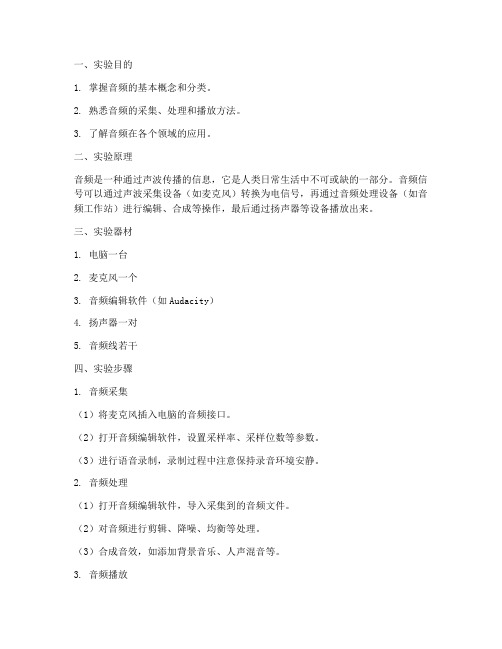
一、实验目的1. 掌握音频的基本概念和分类。
2. 熟悉音频的采集、处理和播放方法。
3. 了解音频在各个领域的应用。
二、实验原理音频是一种通过声波传播的信息,它是人类日常生活中不可或缺的一部分。
音频信号可以通过声波采集设备(如麦克风)转换为电信号,再通过音频处理设备(如音频工作站)进行编辑、合成等操作,最后通过扬声器等设备播放出来。
三、实验器材1. 电脑一台2. 麦克风一个3. 音频编辑软件(如Audacity)4. 扬声器一对5. 音频线若干四、实验步骤1. 音频采集(1)将麦克风插入电脑的音频接口。
(2)打开音频编辑软件,设置采样率、采样位数等参数。
(3)进行语音录制,录制过程中注意保持录音环境安静。
2. 音频处理(1)打开音频编辑软件,导入采集到的音频文件。
(2)对音频进行剪辑、降噪、均衡等处理。
(3)合成音效,如添加背景音乐、人声混音等。
3. 音频播放(1)将音频文件导出为适合播放的格式。
(2)打开播放器,选择音频文件进行播放。
(3)调整音量、播放速度等参数,以达到最佳播放效果。
五、实验结果与分析1. 音频采集实验中采集到的音频信号清晰,无明显杂音。
2. 音频处理通过音频编辑软件对采集到的音频进行了剪辑、降噪、均衡等处理,使音频质量得到了显著提升。
3. 音频播放播放器成功播放了处理后的音频文件,音质清晰,无明显失真。
六、实验总结1. 通过本次实验,掌握了音频的基本概念和分类,了解了音频的采集、处理和播放方法。
2. 熟练掌握了音频编辑软件的使用,能够对音频进行简单的剪辑、降噪、均衡等处理。
3. 认识到音频在各个领域的广泛应用,如教育、娱乐、广告等。
4. 意识到在音频采集、处理和播放过程中,要注意保持录音环境安静,选择合适的设备,以达到最佳效果。
5. 在实验过程中,发现了一些问题,如麦克风质量较差导致采集到的音频信号噪声较大,这需要在今后的实验中加以改进。
七、实验建议1. 提高麦克风质量,以降低采集到的音频信号噪声。
音频处理的实验报告

一、实验目的1. 熟悉音频信号的基本概念和特性;2. 掌握音频信号的数字化方法;3. 熟悉音频信号的编辑、处理和效果添加;4. 学习音频信号的压缩编码和传输技术。
二、实验环境1. 硬件:计算机、音频采集卡、耳机、麦克风等;2. 软件:音频处理软件(如Audacity、Adobe Audition等)、音频编码软件(如FLAC、MP3等)。
三、实验内容1. 音频信号的采集与数字化(1)使用麦克风采集一段语音或音乐信号;(2)将采集到的信号导入音频处理软件;(3)调整采样率、量化位数等参数,完成音频信号的数字化。
2. 音频信号的编辑与处理(1)剪切:将音频信号进行剪切,实现音频片段的提取;(2)拼接:将多个音频片段进行拼接,实现音频信号的组合;(3)调整音量:调整音频信号的音量大小;(4)调整音调:调整音频信号的音调高低;(5)添加静音:在音频信号中添加静音片段;(6)添加效果:为音频信号添加各种效果,如淡入淡出、回声、混响等。
3. 音频信号的压缩编码(1)选择合适的音频编码格式(如MP3、AAC等);(2)设置编码参数,如比特率、采样率等;(3)对音频信号进行压缩编码,生成压缩后的音频文件。
4. 音频信号的传输技术(1)了解音频信号传输的基本原理;(2)使用网络传输音频信号,如FTP、HTTP等;(3)了解音频信号传输中的常见问题及解决方法。
四、实验步骤1. 准备实验所需的硬件和软件;2. 采集音频信号,并进行数字化处理;3. 对音频信号进行编辑和效果添加;4. 选择合适的音频编码格式,对音频信号进行压缩编码;5. 使用网络传输音频信号,并进行接收与播放。
五、实验结果与分析1. 实验成功采集并数字化了一段音频信号;2. 通过音频处理软件,对音频信号进行了编辑和效果添加,实现了音频片段的提取、组合、音量调整、音调调整等;3. 使用MP3编码格式对音频信号进行了压缩编码,生成了压缩后的音频文件;4. 通过网络成功传输了音频信号,并进行了接收与播放。
数字影音实验报告

实验名称:数字影音处理与编辑实验实验目的:1. 熟悉数字影音的基本概念和原理。
2. 掌握数字影音的采集、编辑和输出技术。
3. 学会使用数字影音编辑软件进行实际操作。
实验时间:2023年4月10日实验地点:计算机实验室实验器材:1. 计算机2. 数字摄像机3. 数码相机4. 数字影音编辑软件(如Adobe Premiere Pro、Final Cut Pro等)5. 显示器6. 音频设备实验步骤:一、数字影音采集1. 准备工作:检查设备是否正常,连接好摄像机、数码相机和计算机。
2. 采集视频:使用摄像机拍摄一段5分钟的实验视频,注意拍摄场景、光线和构图。
3. 采集音频:使用音频设备录制一段背景音乐或现场录音,保证音频质量。
4. 采集图片:使用数码相机拍摄实验过程中的关键图片,用于后期制作。
二、数字影音编辑1. 导入素材:打开数字影音编辑软件,将采集的视频、音频和图片导入到项目中。
2. 视频剪辑:对视频进行剪辑,删除多余片段,调整画面顺序,保证视频流畅。
3. 音频剪辑:对音频进行剪辑,去除杂音,调整音量,使背景音乐与视频画面协调。
4. 图片处理:对图片进行美化,调整亮度、对比度、饱和度等参数,使其与视频风格相匹配。
5. 特效添加:根据需要添加转场、字幕、特效等元素,丰富视频内容。
6. 预览与输出:预览编辑后的视频,检查是否有问题,确认无误后输出视频文件。
三、实验总结1. 通过本次实验,掌握了数字影音的基本概念和原理,了解了数字影音的采集、编辑和输出技术。
2. 学会了使用数字影音编辑软件进行实际操作,提高了视频制作能力。
3. 认识到数字影音制作过程中,细节处理的重要性,如画面构图、光线运用、音频质量等。
实验结果:1. 成功采集了一段5分钟的实验视频,画面清晰,音质良好。
2. 编辑后的视频画面流畅,音效协调,特效丰富。
3. 输出的视频文件格式正确,符合要求。
实验心得:1. 数字影音制作是一个系统工程,需要掌握多种技术和软件。
实验二 声音的处理

2. 采取多种音频素材获取方法获取音频素材(网络下载、自己录制或音频片段截取),并用cooledit音频处理软件对获取的素材进行合成处理,使其符合课件需要。
自学资料
1.声音格式说明:
(1)wav格式:常被称为波形文件。没有压缩,文件很大;不过音质很高,可以用来记录语音、音乐等各种声音。
(2)mp3格式:最大优点是它的文件很小,且能保持接近CD音质的较高音质。mp3文件只有wav文件的十分之一容量大小。这种格式被广泛应用于互联网和日常生活中。
2.选择“mp3格式转换器”可以把其他格式(包括wav,cda,mid,mpg,dat,rm等)的文件转换成mp3或wav格式文件。单击后会弹出如图 2-3对话框:
3.“mp3数字CD抓轨”是专门把CD里的歌曲转换成mp3或wav格式。单击后会弹出如图2-4对话框:
数字音频信号的原理和应用
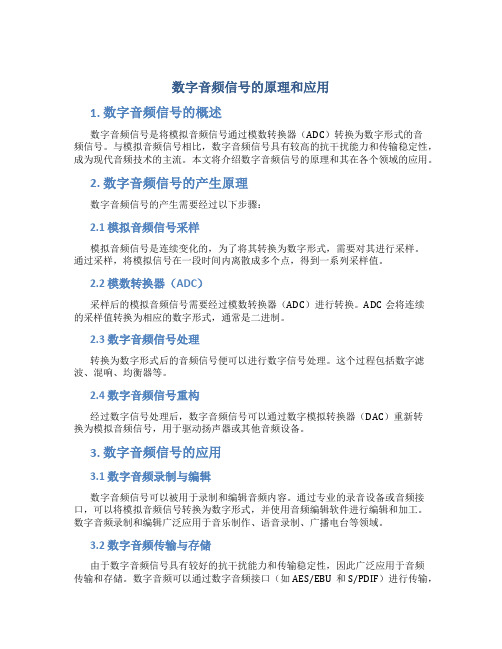
数字音频信号的原理和应用1. 数字音频信号的概述数字音频信号是将模拟音频信号通过模数转换器(ADC)转换为数字形式的音频信号。
与模拟音频信号相比,数字音频信号具有较高的抗干扰能力和传输稳定性,成为现代音频技术的主流。
本文将介绍数字音频信号的原理和其在各个领域的应用。
2. 数字音频信号的产生原理数字音频信号的产生需要经过以下步骤:2.1 模拟音频信号采样模拟音频信号是连续变化的,为了将其转换为数字形式,需要对其进行采样。
通过采样,将模拟信号在一段时间内离散成多个点,得到一系列采样值。
2.2 模数转换器(ADC)采样后的模拟音频信号需要经过模数转换器(ADC)进行转换。
ADC会将连续的采样值转换为相应的数字形式,通常是二进制。
2.3 数字音频信号处理转换为数字形式后的音频信号便可以进行数字信号处理。
这个过程包括数字滤波、混响、均衡器等。
2.4 数字音频信号重构经过数字信号处理后,数字音频信号可以通过数字模拟转换器(DAC)重新转换为模拟音频信号,用于驱动扬声器或其他音频设备。
3. 数字音频信号的应用3.1 数字音频录制与编辑数字音频信号可以被用于录制和编辑音频内容。
通过专业的录音设备或音频接口,可以将模拟音频信号转换为数字形式,并使用音频编辑软件进行编辑和加工。
数字音频录制和编辑广泛应用于音乐制作、语音录制、广播电台等领域。
3.2 数字音频传输与存储由于数字音频信号具有较好的抗干扰能力和传输稳定性,因此广泛应用于音频传输和存储。
数字音频可以通过数字音频接口(如AES/EBU和S/PDIF)进行传输,也可以通过网络进行实时传输。
此外,数字音频信号可以被存储在计算机硬盘、移动设备等介质上。
3.3 数字音频信号处理数字音频信号处理是指对数字音频信号进行各种处理和处理算法的应用。
这包括音频效果处理(如均衡器、混响效果)、音频压缩(如MP3、AAC编码)、音频解码等。
数字音频信号处理广泛应用于音乐制作、电影制作、游戏开发等领域。
dsp实验报告
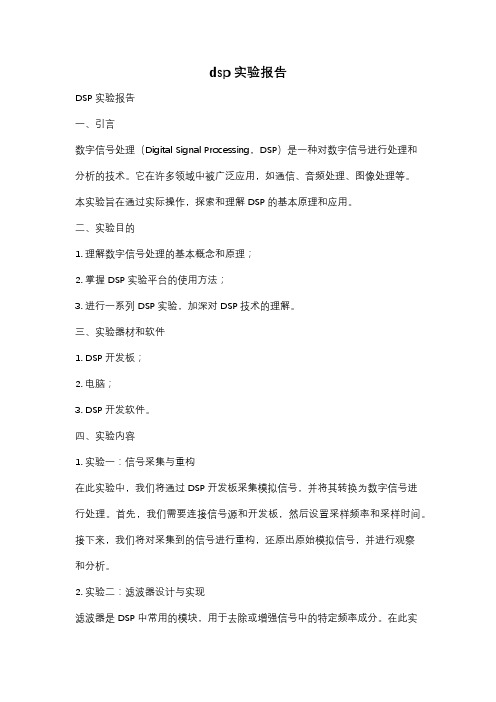
dsp实验报告DSP实验报告一、引言数字信号处理(Digital Signal Processing,DSP)是一种对数字信号进行处理和分析的技术。
它在许多领域中被广泛应用,如通信、音频处理、图像处理等。
本实验旨在通过实际操作,探索和理解DSP的基本原理和应用。
二、实验目的1. 理解数字信号处理的基本概念和原理;2. 掌握DSP实验平台的使用方法;3. 进行一系列DSP实验,加深对DSP技术的理解。
三、实验器材和软件1. DSP开发板;2. 电脑;3. DSP开发软件。
四、实验内容1. 实验一:信号采集与重构在此实验中,我们将通过DSP开发板采集模拟信号,并将其转换为数字信号进行处理。
首先,我们需要连接信号源和开发板,然后设置采样频率和采样时间。
接下来,我们将对采集到的信号进行重构,还原出原始模拟信号,并进行观察和分析。
2. 实验二:滤波器设计与实现滤波器是DSP中常用的模块,用于去除或增强信号中的特定频率成分。
在此实验中,我们将学习滤波器的设计和实现方法。
首先,我们将选择合适的滤波器类型和参数,然后使用DSP开发软件进行滤波器设计。
最后,我们将将设计好的滤波器加载到DSP开发板上,并进行实时滤波处理。
3. 实验三:频谱分析与频域处理频谱分析是DSP中常用的方法,用于分析信号的频率成分和能量分布。
在此实验中,我们将学习频谱分析的基本原理和方法,并进行实际操作。
我们将采集一个包含多个频率成分的信号,并使用FFT算法进行频谱分析。
然后,我们将对频谱进行处理,如频率选择、频率域滤波等,并观察处理后的效果。
4. 实验四:音频处理与效果实现音频处理是DSP中的重要应用之一。
在此实验中,我们将学习音频信号的处理方法,并实现一些常见的音频效果。
例如,均衡器、混响、合唱等。
我们将使用DSP开发软件进行算法设计,并将设计好的算法加载到DSP开发板上进行实时处理。
五、实验结果与分析通过以上实验,我们成功完成了信号采集与重构、滤波器设计与实现、频谱分析与频域处理以及音频处理与效果实现等一系列实验。
《数字音视频处理技术》实验教案
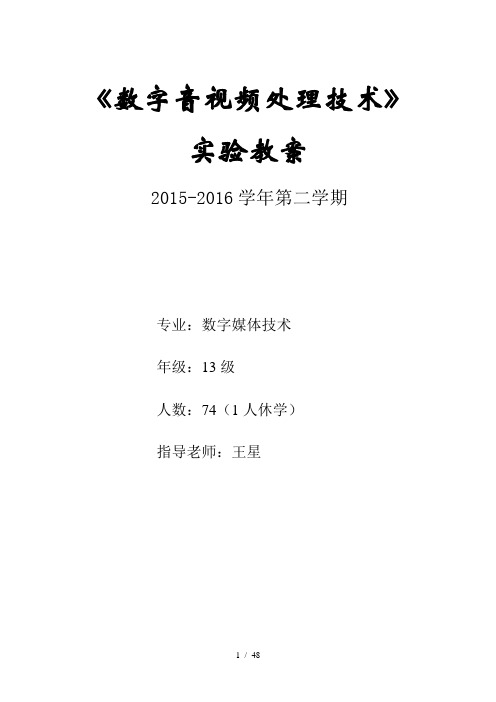
《数字音视频处理技术》实验教案2015-2016学年第二学期专业:数字媒体技术年级:13级人数:74(1人休学)指导老师:王星实验一音视频软件的安装与使用一、实验目的(1)实验Adobe Audition CS6软件的安装步骤。
(2)了解Adobe Audition CS6软件的帮助系统、界面特点;(3)了解Adobe Audition CS6软件的单轨、多轨和CD刻录界面。
二、实验器材硬件环境:多媒体计算机;Internet。
软件环境:(1)Windows XP/7操作系统;(2)Adobe Audition CS6软件\视频播放器\音频素材;三、实验原理从整体上了解Adobe Audition CS6软件的安装、各种操作界面,为进行音频录音和编辑提供基础知识和技能。
四、实验内容(一)Adobe Audition CS6软件的安装(1)双击软件安装图标,等待安装过程进程;(2)在欢迎界面选择安装或试用:安装需要有序列号、一般需要购买;试用可以试用30天,网上下载破解程序可以长期使用;还可以下载绿色破解版使用;(3)选择试用选项,一是可以在断网环境下免注册安装;二是在联网环境下需要先注册获取ID 号,再进行输入安装。
(二)界面特点Adobe Audition CS6软件界面跟以前的版本相比,更加的美观、专业和灵活,主要包括标题栏、菜单栏、工具栏、编辑器、多种其他功能面板、状态栏。
(三)编辑界面面板基本操作1、文件面板:用于显示在单轨界面和多轨界面中打开的声音文件和项目文件,同时具有管理相关编辑文件的功能,如新建、打开、导入、关闭和删除等。
2、媒体浏览器面板:用于查找和监听磁盘中的音频文件,可以通过双击或者拖曳的方式在单轨或多轨界面中打开。
3、效果架面板:用于在单轨和多轨界面中为音频文件、素材或者轨道添加相应的效果,单、多轨略有不同。
4、标记面板:对波形进行添加、删除和合并标等操作。
5、属性:用于显示声音文件和项目文件的相关信息。
实验二 数字音频资源的获取、处理及应用
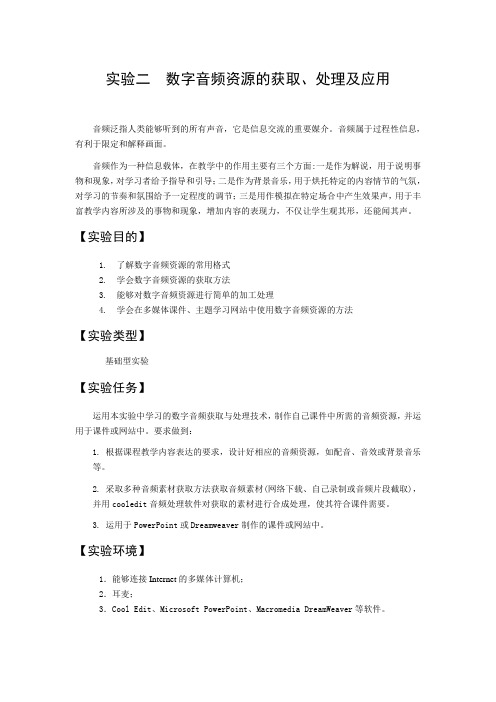
实验二数字音频资源的获取、处理及应用音频泛指人类能够听到的所有声音,它是信息交流的重要媒介。
音频属于过程性信息,有利于限定和解释画面。
音频作为一种信息载体,在教学中的作用主要有三个方面:一是作为解说,用于说明事物和现象,对学习者给予指导和引导;二是作为背景音乐,用于烘托特定的内容情节的气氛,对学习的节奏和氛围给予一定程度的调节;三是用作模拟在特定场合中产生效果声,用于丰富教学内容所涉及的事物和现象,增加内容的表现力,不仅让学生观其形,还能闻其声。
【实验目的】1.了解数字音频资源的常用格式2.学会数字音频资源的获取方法3.能够对数字音频资源进行简单的加工处理4.学会在多媒体课件、主题学习网站中使用数字音频资源的方法【实验类型】基础型实验【实验任务】运用本实验中学习的数字音频获取与处理技术,制作自己课件中所需的音频资源,并运用于课件或网站中。
要求做到:1. 根据课程教学内容表达的要求,设计好相应的音频资源,如配音、音效或背景音乐等。
2. 采取多种音频素材获取方法获取音频素材(网络下载、自己录制或音频片段截取),并用cooledit音频处理软件对获取的素材进行合成处理,使其符合课件需要。
3. 运用于PowerPoint或Dreamweaver制作的课件或网站中。
【实验环境】1.能够连接Internet的多媒体计算机;2.耳麦;3.Cool Edit、Microsoft PowerPoint、Macromedia DreamWeaver等软件。
【实验指导】一、常用数字音频文件的格式1.WAV文件格式W A V(Waveform Audio) 文件格式,扩展名为W A V,是Microsoft公司开发的一种音频文件格式。
WA V音频文件是对声音模拟波形的采样而形成的文件格式,即将声音源发出的模拟音频信号通过采样、量化转换成数字信号,再进行编码,以波形文件(.W A V)的格式保存起来,记录的是数字化波形数据。
《现代教育技术》实验教学大纲(精)
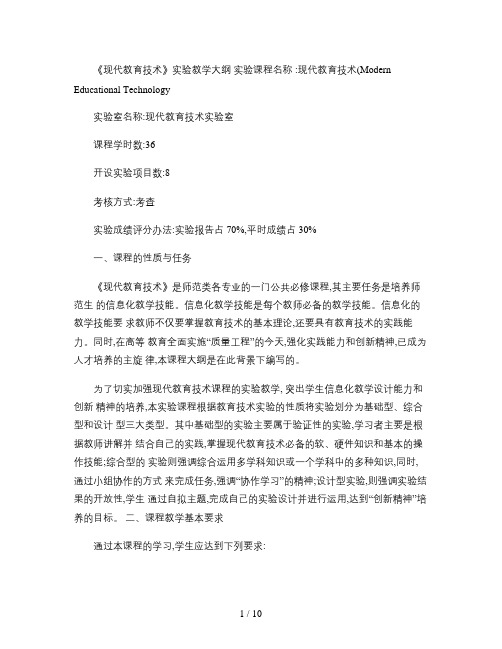
《现代教育技术》实验教学大纲实验课程名称 :现代教育技术(Modern Educational Technology实验室名称:现代教育技术实验室课程学时数:36开设实验项目数:8考核方式:考查实验成绩评分办法:实验报告占 70%,平时成绩占 30%一、课程的性质与任务《现代教育技术》是师范类各专业的一门公共必修课程,其主要任务是培养师范生的信息化教学技能。
信息化教学技能是每个教师必备的教学技能。
信息化的教学技能要求教师不仅要掌握教育技术的基本理论,还要具有教育技术的实践能力。
同时,在高等教育全面实施“质量工程”的今天,强化实践能力和创新精神,已成为人才培养的主旋律,本课程大纲是在此背景下编写的。
为了切实加强现代教育技术课程的实验教学, 突出学生信息化教学设计能力和创新精神的培养,本实验课程根据教育技术实验的性质将实验划分为基础型、综合型和设计型三大类型。
其中基础型的实验主要属于验证性的实验,学习者主要是根据教师讲解并结合自己的实践,掌握现代教育技术必备的软、硬件知识和基本的操作技能;综合型的实验则强调综合运用多学科知识或一个学科中的多种知识,同时,通过小组协作的方式来完成任务,强调“协作学习”的精神;设计型实验,则强调实验结果的开放性,学生通过自拟主题,完成自己的实验设计并进行运用,达到“创新精神”培养的目标。
二、课程教学基本要求通过本课程的学习,学生应达到下列要求:1、掌握图形媒体的特点与教学应用方法,能利用数字照相机或扫描仪等图形设备进行数字图形的搜集与制作,能利用电脑图形处理软件 (Photoshop对图形素材进行简单加工处理(对于特殊专业如美术专业,应根据需要适当加深学习该部分内容 ;2、掌握声音媒体技术的特点与教学应用方法,能利用数字录音设备及软件(录音机或 Sound Forge进行声音素材的制作与编辑(对于特殊专业如音乐专业,应根据需要适当加深学习该部分内容 ;3、掌握图像媒体的特点与教学应用方法,能利用图像媒体设备录制和播放教学节目, 对于基础好的学生或特殊专业如影视专业, 要求能利用视频处理软件 (如MovieMaker 对图像素材进行加工处理;4、掌握多媒体的特点及教学应用方法,能利用多媒体编辑软件 (Powerpoint进行演示文稿的制作,并能使用教室中的多媒体投影系统进行演示操作;5、了解多媒体课件的设计开发的过程与方法 , 能利用多媒体集成工具如 Powerpoint\Flash\Authorware 进行简单的交互式课件的设计与开发,对于特殊专业或基础好的学生,该部分内容可适当加深;6、掌握基于互联网的数字化资源检索的方法与技巧。
声音素材采集与处理实验报告

声音素材采集与处理实验报告一、实验目的。
1. 掌握声音素材采集的基本方法。
2. 学会使用音频处理软件对采集到的声音进行基本的处理操作,如剪辑、降噪、调整音量等。
3. 了解不同音频格式的特点,并能够进行格式转换。
二、实验设备与软件。
1. 设备。
- 麦克风:用于采集声音素材。
- 计算机:用于存储和处理声音文件。
2. 软件。
- Audacity:一款开源的音频编辑软件。
三、实验内容与步骤。
(一)声音素材采集。
1. 选择采集环境。
- 为了采集较为纯净的声音,选择了一个相对安静的房间,关闭了窗户以减少外界噪音干扰,同时关闭了房间内的电器设备(如电视、风扇等)。
2. 采集设备设置。
- 将麦克风连接到计算机的音频输入接口。
在计算机的声音设置中,选择麦克风作为输入设备,并调整麦克风的音量到合适的水平,避免声音过大产生失真或者过小导致采集不清晰。
3. 采集声音。
- 打开Audacity软件,点击红色的录制按钮开始采集声音。
本次采集的声音内容为一段朗读的诗歌。
在朗读过程中,尽量保持稳定的语速和音量,朗读结束后点击停止录制按钮。
将采集到的声音文件保存为“原始诗歌朗读.wav”格式。
(二)声音素材处理。
1. 剪辑。
- 在Audacity软件中打开“原始诗歌朗读.wav”文件。
通过试听,发现开头和结尾部分有一些不必要的噪音和停顿。
使用选择工具选中开头和结尾需要删除的部分,然后按“Delete”键进行删除。
将剪辑后的文件另存为“剪辑后的诗歌朗读.wav”。
2. 降噪。
- 由于采集环境并非完全静音,声音文件中存在一定的背景噪音。
在Audacity 中,先选中一段只有背景噪音的音频片段(大约2 - 3秒),然后在“效果”菜单中选择“降噪”。
软件会根据所选的噪音样本自动分析并生成降噪参数。
点击“确定”按钮对整个音频文件进行降噪处理。
处理后的文件另存为“降噪后的诗歌朗读.wav”。
3. 音量调整。
- 经过试听,发现诗歌朗读的音量相对较低。
数字化教学资源的获取与处理 声音资源的获取与处理

1 音频资源的基础知识
(3)常见的音频格式
• 高压缩率 • 常用于存储歌曲 • 最流行和通用的音频格式
• 无压缩 • 质量高 • 体积大
• 适用于网络流媒体
• 移动设备录音格式
1 音频资源的基础知识
(4)音频资源的获取
① 从网络站点获取音频
• 站长素材(音效)
• 耳聆网(音效)
• 5sing(伴奏)
(4)录音
录音
➢ 直接录制
准备工作:编辑——音频硬件设置——控制面板(编辑查看选项卡)— —麦克风
1.新建文件;2.切换到“编辑”界面;3.单击录音按钮开始录制;4.文 件——另存为mp3格式。
➢ 多轨录音
准备工作:编辑——音频硬件设置——控制面板((多轨查看选项 卡)——麦克风
1.切换到“多轨”界面;2.拖动背景音乐至音轨1;3.单击音轨2上的“R” 设置录音轨道;4.音轨2上设置输入设备“立体声——麦克风”;5.单击 录音按钮开始录制;6.文件——导出——混缩音频。
(7)音频截取与拼合
“编辑”界面:“时间选择工具”选中需删除的时间区域——鼠标右键“剪切”
音频截取 与拼合
➢ 截取 “多轨”界面:方法1同上;方法2:“时间选择工具”单击时间节点——鼠标 右键“分离”——选中需删除区域——鼠标右键“删除”
➢ 拼合 “多轨”界面:使用“移动/复制工具”移动音频素材将多音频进行拼合。
3 音频处理工具——Audition
(3)常用工具与按钮
➢ 时间选择工具
• 选取音频素材时间节点 • 选取音频素材时间区域
停止 播放 暂停 录音
音量调节
该轨道静音
➢ 移动/复制工具
• 多轨界面移动音频素材的位置 • 多轨界面选中音频素材复制、粘贴或剪切等
实验三:数字音频资源的获取、处理及应用

2、声音录制与处理
要求:使用声音软件录制自己的一段声音,要求采样率
声,采样精度16位,然后进行如下操作:
(1)进行录音
第一步:把麦克风连接到计算机声卡麦克风(
通道为麦克风。
(3)、给自己的声音加上伴奏,操作步骤如下:
第一步:在多轨编辑界面中新建工程:
第二步:导入音乐文件。
在资源管理器中单击“打开文件”按钮,如图所示,打开准备好的音乐文件:
选择音乐文件的开始部分波形,
淡出”/“线性”(或其他方式),可在多轨编辑界面中设置淡入效果。
选择音乐文件的末尾部分波形,单击鼠标右键,在弹出的菜单中单击“淡入淡出”
性”(或其他方式),可在多轨编辑界面中设置淡出效果。
第四步:在音轨1上录制诗歌朗诵
把麦克风连接到计算机声卡麦克风
克风。
在多轨编辑界面中,单击录音轨道
轨道为音轨1)前的红色“R”按钮。
单击“走带按钮”中的“录音”按钮,对着麦克风朗诵诗歌,则可以一边听。
实验报告:视音频资源获取、处理与应用实验报告
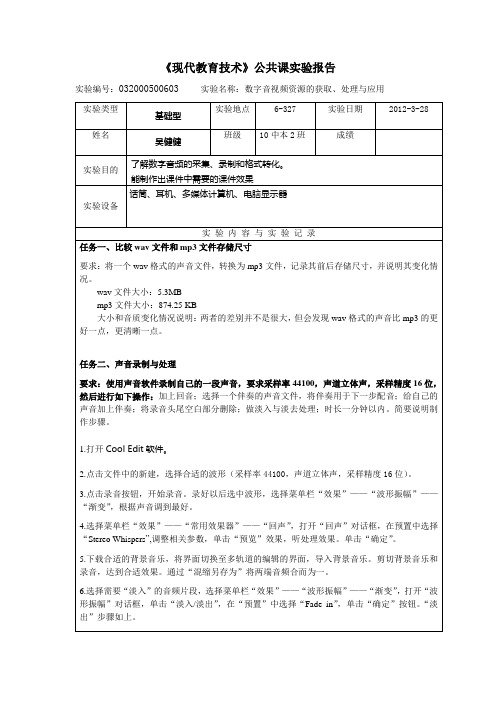
实验小结(体会)
*在本次实验中你学到了什么?主要收获有哪些?
在本次实验中,基本学会了cool edit、会声会影软件制作视音频文件,了解到数字资源处理的多样化。
*在完成本次实验中的任务时你遇到了哪些较难解决的问题?你是如何解决的?
实验内容与实验记录
任务一、比较wav文件和mp3文件存储尺寸
要求:将一个wav格式的声音文件,转换为mp3文件,记录其前后存储尺寸,并说明其变化情况。
wav文件大小:5.3MB
mp3文件大小:874.25 KB
大小和音质变化情况说明:两者的差别并不是很大,但会发现wav格式的声音比mp3的更好一点,更清晰一点。
《现代教育技术》公共课实验报告
实验编号:032000500603实验名称:数字音视频资源的获取、处理与应用
实验类型
基础型
实验地点
6-327
实验日期
2012-3-28
姓名
吴健健
班级
10中本2班
成绩
实验目的
了解数字音频的采集、录制和格式转化。
能制作出课件中需要的课件效果
实验设备
话筒、耳机、多媒体计算机、电脑显示器
任务二、声音录制与处理
要求:使用声音软件录制自己的一段声音,要求采样率44100,声道立体声,采样精度16位,然后进行如下操作:加上回音;选择一个伴奏的声音文件,将伴奏用于下一步配音;给自己的声音加上伴奏;将录音头尾空白部分删除;做淡入与淡去处理;时长一分钟以内。简要说明制作步骤。
1.打开Cool Edit软件。
3.在片头插入字幕,设置好字幕出现的时间长度。
(样例)音频资源的处理-实验报告

沈阳师范大学现代教育技术实验报告实验题目音频资源的处理学号06304133 姓名高阳专业年级数学系指导教师薛峰提交时间 2008年11月1日一、实验目的1. 掌握声音文件的基本剪辑方法2.掌握录音的方法3. 掌握调整音量的方法4.掌握降噪的方法5.掌握混音的方法二、实验内容及要求1、打开“音频实践课”文件夹中的“剪辑.mp3”文件,将声音的57秒-1分15秒内的波形复制到一个新的文件中,然后,将新文件的音量降低3分贝,最后给声音的开头和结尾分别作淡入和淡出的操作,最后保存声音,文件名为“基本剪辑.mp3”(要求写出处理的步骤并且提供相应的操作截图)2、将“音频实践课”文件夹中的“伊利优酸乳-极限自行车篇15秒.wmv”视频文件中的声音录制出来,保存为mp3格式,文件名为“录音.mp3”(要求写出处理的步骤并且提供相应的操作截图)3、将“音频实践课”文件夹中的“噪音.mp3”文件中噪音去掉,然后直接保存(要求写出处理的步骤并且提供相应的操作截图)4、使用多轨界面将“音频实践课”文件夹中的“背影.wav”和“春风.wav”混缩为一段配乐得朗诵,注意:背景音乐长度和音量要适当。
最后将文件混缩另存为“配乐朗诵.mp3”(要求写出处理的步骤并且提供相应的操作截图)三、实验过程和具体步骤第一题1.复制将“剪辑。
Mp3”在CoolEdit软件中打开,在右下角的始,尾处分别写上00:57:000和01:15:000,然后回车,就可以将要的波形选中,然后右键单击选中的波形,复制,单击左上角的创建新的波形,将复制的波形粘贴在其上即可。
点击工具栏中的”窗口“可以切换这两个窗口。
如下图。
2.降音执行“效果“——“波形振幅”——“渐变”,在弹出的对话框中,在改变音量中输入“-3”或单击右侧中的”3dB Cut”,如下图。
3.淡入和淡出将波形开头的一小段选中,执行“效果“——“波形振幅”——“渐变”,在右侧的框中选择“Fade In”,将波形尾部一小部分选中,执行上面的操作,选择“Fade Out”,波形如下图4.保存执行“文件“——“另存为”,命名“基本剪辑”类型选择mp3,结束。
音频资源的实验报告
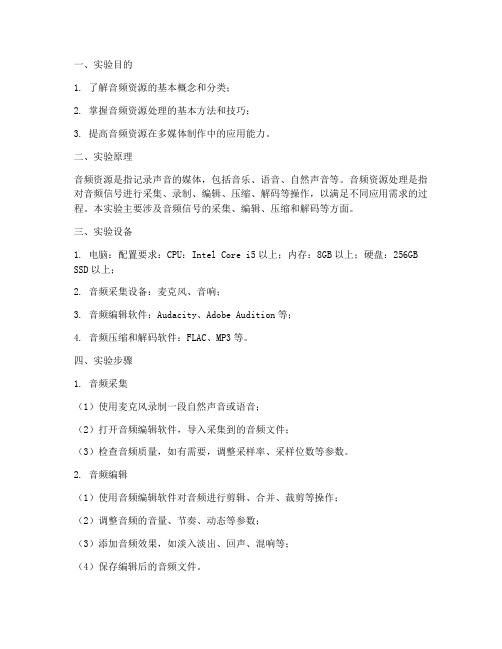
一、实验目的1. 了解音频资源的基本概念和分类;2. 掌握音频资源处理的基本方法和技巧;3. 提高音频资源在多媒体制作中的应用能力。
二、实验原理音频资源是指记录声音的媒体,包括音乐、语音、自然声音等。
音频资源处理是指对音频信号进行采集、录制、编辑、压缩、解码等操作,以满足不同应用需求的过程。
本实验主要涉及音频信号的采集、编辑、压缩和解码等方面。
三、实验设备1. 电脑:配置要求:CPU:Intel Core i5以上;内存:8GB以上;硬盘:256GB SSD以上;2. 音频采集设备:麦克风、音响;3. 音频编辑软件:Audacity、Adobe Audition等;4. 音频压缩和解码软件:FLAC、MP3等。
四、实验步骤1. 音频采集(1)使用麦克风录制一段自然声音或语音;(2)打开音频编辑软件,导入采集到的音频文件;(3)检查音频质量,如有需要,调整采样率、采样位数等参数。
2. 音频编辑(1)使用音频编辑软件对音频进行剪辑、合并、裁剪等操作;(2)调整音频的音量、节奏、动态等参数;(3)添加音频效果,如淡入淡出、回声、混响等;(4)保存编辑后的音频文件。
3. 音频压缩(1)选择音频压缩软件,如FLAC、MP3等;(2)导入编辑后的音频文件;(3)根据需求设置压缩参数,如比特率、采样率等;(4)压缩音频文件,生成压缩后的音频文件。
4. 音频解码(1)使用音频解码软件,如VLC、Windows Media Player等;(2)导入压缩后的音频文件;(3)播放音频,检查解码效果。
五、实验结果与分析1. 实验结果(1)采集到的音频质量良好,无明显杂音;(2)编辑后的音频文件音质、节奏、动态等参数符合预期;(3)压缩后的音频文件大小适中,音质无明显损失;(4)解码后的音频播放流畅,音质良好。
2. 实验分析(1)音频采集过程中,注意麦克风的位置和距离,避免杂音干扰;(2)音频编辑时,熟练掌握音频剪辑、合并、裁剪等操作,提高编辑效率;(3)根据实际需求选择合适的音频压缩格式和参数,平衡音质和文件大小;(4)使用专业的音频解码软件,确保音频播放流畅。
- 1、下载文档前请自行甄别文档内容的完整性,平台不提供额外的编辑、内容补充、找答案等附加服务。
- 2、"仅部分预览"的文档,不可在线预览部分如存在完整性等问题,可反馈申请退款(可完整预览的文档不适用该条件!)。
- 3、如文档侵犯您的权益,请联系客服反馈,我们会尽快为您处理(人工客服工作时间:9:00-18:30)。
实验二数字音频资源的获取、处理与应用一、实验类型1.了解数字音频资源的常用格式2.学会数字音频资源的获取方法3.能够对数字音频资源进行简单的加工处理4.学会在多媒体课件、主题学习网站中使用数字音频资源的方法二、实验目的验证型实验 2学时三、实验环境1.能够连接Internet的多媒体计算机;2.耳麦;3.Cool Edit、录音机、Microsoft PowerPoint等软件。
四、实验内容1. 比较wav文件和mp3文件存储尺寸:将一个wav格式的声音文件,转换为mp3文件,记录其前后存储尺寸,并说明其变化情况。
2.声音片段截取:从网络上下截一个音频文件,运用声音处理软件截取一段音频,保存为t1.mp3。
3.声音录制与处理:使用声音软件录制自己的一段声音,要求采样率44100,声道立体声,采样精度16位,然后进行如下操作:1)加上回音;2)选择一首背景音乐,给自己的声音加上伴奏;3)将录音头尾空白部分删除;4)做淡入与淡出处理;结果保存为t2.mp3。
4.声音文件的使用:从网上下载或自己制作声音文件,经过处理后,运用到ppt中。
五、实验步骤一、常用数字音频文件的格式1.WAV文件格式WAV(Waveform Audio) 文件格式,扩展名为WAV,是Microsoft公司开发的一种音频文件格式。
WAV音频文件是对声音模拟波形的采样而形成的文件格式,即将声音源发出的模拟音频信号通过采样、量化转换成数字信号,再进行编码,以波形文件(.WAV)的格式保存起来,记录的是数字化波形数据。
其中声音信息采样频率和量化的精度直接影响声音的质量和数据量。
常用的采样频率有三种:44.1khz(CD音质);22.05khz(广播音质);11.025khz(电话音质)。
量化的精度即采样位数可分为8位(低品质)、16位(高品质)。
频率越高,量化精度越大,声音质量越好,但是存储量也越大。
由于WAV格式的数字音频未经过压缩,文件的体积很大,不方便通过网络和其他媒介来传递和保存,所以在教学中,它多用于表示短时间的效果声,不适于用作长时间的背景音乐或解说。
2.MP3文件格式MP3(Moving Picture Experts Group Audio Layer3) 文件格式,扩展名为MP3,是一种基于MPEG Layer Ⅲ压缩的数字音频文件格式。
它能够在影响音质很小的前提下根据人的听觉特性,将音频文件按照某种算法压缩为原来存储量的1/11-1/12。
由于MP3格式的数字音频音质好,文件的体积较小,所以它广泛应用于教学中,既可用表示长时间的背景音乐,也适合表示解说和效果声,还便于网上传播。
3.MIDI文件格式MIDI(Musical Instrument Digital Interface乐器数字接口)文件格式,扩展名为MID,是世界上一些主要电子乐器制造商建立起来的通信标准。
它记录的是一系列指令,把这些指令发送给声卡,由声卡按照指令将声音合成出来。
MIDI是目前最成熟的音乐格式,其科学性、兼容性、复杂程度等都非常优秀,已经成为一种产业标准。
作为音乐工业的数据通信标准,MIDI能指挥各种音乐设备的运转,而且具有统一的标准格式,能够模仿原始乐器的各种演奏技巧甚至无法演奏的效果,而且文件的长度非常小。
由于MIDI文件是一种电子乐器通用的音乐数据文件,只能模拟乐器的发声,因此在教学中,只能用作纯音乐使用,不能表示带人声的歌曲、解说或效果声。
4.WMA文件格式WMA(Windows Media Audio)文件格式,扩展名为WMA,由微软公司推出,与MP3格式齐名。
WMA 格式的音频音质与MP3相当,甚至略好。
在保证声音品质的前提下,文件压缩率比MP3要高,一般都可以达到1:18左右,有“低流码之王”之称。
WMA音乐文件格式受DRM(Digital Rights Management)技术保护,可以限制播放时间和播放次数甚至于播放的机器,无法被转制成MP3音乐文件等等。
另外WMA还支持音频流(Stream)技术,适合在网络上在线播放。
由于WMA音质好、文件体积小、支持流技术等特点,所以它既适合表示长时间的背景音乐,也适合表示解说和效果声,还便于网上传播。
但是目前WMA格式的通用性和普及性不如Mp3格式广,有部分软件不能直接插入WMA格式的音频文件,比如在Flash8中就不能按普通方法直接导入和应用WMA格式的音频文件。
5.RA、RMA文件格式RM(Real Media)文件格式,扩展名为RM, 由Real Networks公司推出网络流媒体文件。
Real Media中的RA(Real Audio)、RMA(Real Media Audio)两种文件类型是面向音频方面的。
RM最显著的特点是可以在非常低的带宽下(低达28.8kbps)提供足够好的音质让用户在线聆听。
由于Real Media是从极差的网络环境下发展过来的,所以Real Media的音质较差,即使在高比特率的情况下它的音质甚至比MP3还要差。
随着网络速度的提升和宽带网的普及,用户对质量的要求也不断提高,后来Real Networks与SONY公司合作,利用SONY的ATRAC技术实现了高比特率的高保真压缩。
由于Real Media的用途是在线聆听,非常适合网络音频广播、网络语音教学、网上语音点播等。
二、数字音频资源的获取方法教学中使用的数字音频资源,获取方法有很多,可以购买数字音频光盘、音频资源素材库;可以通过网络下载音频资源;还可以从现有音频素材中截取音频片段;或者通过录制的方法获得教学所需的音频资源。
从软件的易得性和易用性出发,我们选选择Windows自带的录音机和Cool Eidt软件,讲解录制来自麦克风的声音和计算机内部播放的声音的方法,以及音频处理与合成的方法。
(一)从网络上下载数字音频资源我们从网络上下载所需要的数字音频资源时,通常面临两种情形:一种是提供了下载链接,另一种是未提供下载链接。
1.提供了下载链接的数字音频资源的下载在提供了下载链接的情况下,可以直接单击音频下载链接下载所需音频资源。
2.未提供下载链接的数字音频资源的下载在未提供下载链接的情况下,我们通常使用专门的下载工具(如迅雷、FlashGet等软件)下载所需音频资源。
(二)录制数字音频资源录制数字音频资源,既可以使用Windows自带的“录音机”应用程序录制,还可以使用专业音频处理软件如Cool Edit、GoldWave、SoundForge、Adobe Audition等录制。
1. 使用录音机软件录制音频在没有专门的录音软件的情况下,可以直接利用Windows 系统中的录音机录制计算机内部或外部的声音。
常用来录制来自麦克风的声音或转录计算机内部播放的声音。
利用录音机录制音频的基本步骤:准备好录音设备,如录制来自麦克风的声音时须连接好麦克风→设置录音通道,如录制来自麦克风的声音时录音通道须设置为麦克风,录制来自计算机内部播放的声音时录音通道须设置为混音→使用录音软件录音→保存文件。
实例:录制来自麦克风的声音第1步: 把麦克风连接到计算机声卡麦克风(microphone )插孔。
第2步: 设置录音通道为麦克风。
双击任务栏中的“音量”图标(任务栏右下角的小喇叭),如图2-1所示,打开音量控制器,单击菜单项“选项”/“属性”,如图2-2所示。
在“调节音量”区,选择“录音”,并在“显示下列音量控制”区,选择“microphone ”(只需确保所需的录音通道被选中,其他选项是否选择无关),如图2-3所示,单击确定则打开“录音控制”窗口,勾选“microphone ”下方的复选框,调节合适的录音音量,如图2-4所示。
如果在任务栏中找不音量图2-1 任务栏的“音量”图标图2-3 录音属性窗口图2-4 勾选microphone 录音通道图2-2 音量控制窗口到“音量”小喇叭图标,则可以在控制面板中,双击“声音和音频设备”,勾选“将音量图标放入任务栏”,如图2-5所示,即可使“音量”图标显示在任务栏右下角。
第3步:录音。
单击“程序”/“附件”/“娱乐”/“录音机”打开windows自带的录音机,如图2-6所示。
单击“录音”按钮,对着麦克风说话,开始录音,录制结束时单击“停止”按钮,再单击菜单项“文件”/“保存”,保存为wav音频文件。
要注意的是录音每次只有60秒时间,如果没有录制完,可继续单击录制。
实例:录制计算机内部播放的声音第1步:设置录音通道为立体声混音。
双击任务栏中的“音量”图标(任务栏右下角的小喇叭),打开音量控制器,单击菜单项“选项”/“属性”,在“调节音量”区,选择“录音”,并在“显示下列音量控制”区,选择“Stereo Mix”(只需确保所需的录音通道被选中,其他选项是否选择无关),单击确定则打开“录音控制”窗口,勾选“Stereo Mix”下方的复选框,调节合适的录音音量。
第2步:在计算机中播放需转录的带声音的原始素材。
第3步:录音。
单击“程序”/“附件”/“娱乐”/“录音机”打开windows自带的录音机,单击“录音”按钮,开始录音,录制结束时单击“停止”按钮,再单击菜单项“文件”/“保存”,保存为wav音频文件。
2.用Cool Edit 软件录制音频Cool Edit 是Syntrillium软件公司发布的一款功能非常强大的数码音频处理软件,能高质量地完成录音、编辑、合成等多种任务。
打开Cool Edit Pro 2.0软件,其主界面如图2-7所示。
单击菜单项“查看”,可打开或关闭资源管理窗及其他窗口。
用Cool Edit软件录制音频与用Windows自带的录音机录制音频的基本方法是一致的,只是使用的录音软件不同而已。
实例:在单轨编辑界面中录制来自麦克风的声音第1步:把麦克风连接到计算机声卡麦克风(microphone)插孔。
第2步:设置录音通道为麦克风。
第3步:录音。
打开Cool Edit Pro 2.0软件,单击工具栏的“单轨/多轨界面切换”按钮,打开单轨编辑界面。
单击菜单项“文件”/“新建”,在弹出的“新建波形”窗口中设置音频采样率、声道和采样精度(推荐设置采样率为44100Hz、声道为立体声、采样精度为16位),单击“确定”按钮,即新建了一个新文件。
单击“走带按钮”中的“录音”按钮,对着麦克风说话,开始录音,录制结束时单击“停止”按钮。
第4步:单击菜单项“文件”/“另存为”,在弹出的对话框中选择保存位置,输入文件名,选择保存类型mp3,然后单击“保存”按钮,即可得到mp3格式的音频文件。
三、数字音频资源的处理对数字音频资源进行后期处理,既可以使用Winodws 中自带的“录音机”进行简单的处理,也可以使用专业音频处理软件如cooledit 、goldwave 、SoundForge 、Adobe Audition 等进行处理。
